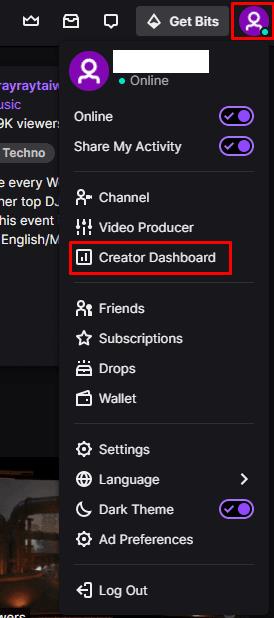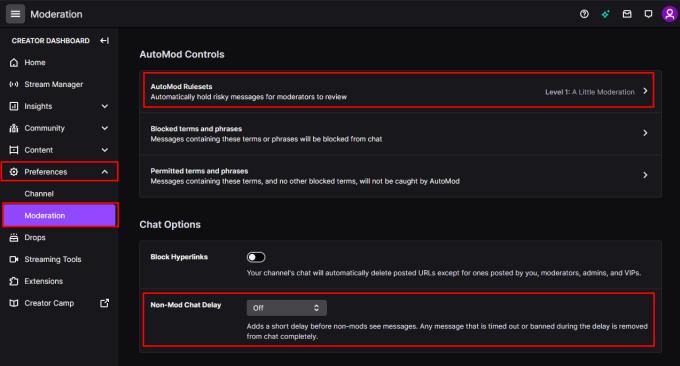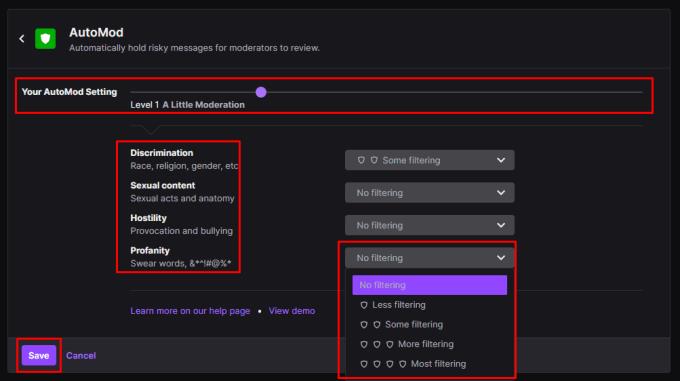Twitch chat je jednou zo základných funkcií streamovania na Twitchi. Chat vám umožňuje komunikovať s priateľmi, fanúšikmi a divákmi takmer v reálnom čase a umožňuje im chatovať medzi sebou. Táto komunikácia so streamerom aj ostatnými divákmi pomáha vybudovať zmysel pre komunitu, ktorá je kľúčovou súčasťou úspechu mnohých streamerov.
Jednou z ťažkostí pri streamoch živého chatu, najmä v kombinácii s nízkou alebo neexistujúcou latkou vstupu, je udržiavanie vecí civilných. V akejkoľvek chatovacej miestnosti, bez ohľadu na to, ako veľmi sa snažíte podporovať pozitívnu komunitu, skončíte s niektorými ľuďmi, ktorí sa budú snažiť zničiť veci všetkým.
Ak chcete pomôcť spravovať svoj rozhovor počas streamovania, môžete za moderátorov určiť iných dôveryhodných používateľov. Títo moderátori majú administratívne právomoci na vymazanie správ z chatu a dočasné alebo trvalé zakázanie prístupu používateľov. Ak je však vaša chatovacia miestnosť zaneprázdnená, pre vašich moderátorov môže byť naozaj ťažké držať krok, a to aj so zapnutým “Nemodálnym oneskorením chatu”.
Tip: „Oneskorenie chatu bez modu“ je nastavenie, ktoré vám umožňuje oddialiť zobrazovanie správ chatu pre používateľov, ktorí nie sú moderátormi. Toto je navrhnuté tak, aby moderátorom poskytol čas, aby si mohli prezerať správy a rozhodnúť sa, či ich treba vymazať skôr, ako ich uvidia ostatní používatelia.
Aby ste pomohli vašim moderátorom, Twitch ponúka funkciu „AutoMod“, ktorá aplikuje konfigurovateľné sady pravidiel slov a fráz, ktoré môžu obsahovať potenciálne urážlivé správy čakajúce na posúdenie moderátorom. AutoMod môžete povoliť vo svojom rozhovore prostredníctvom hlavného panela tvorcov. Ak chcete otvoriť informačný panel, kliknite na svoj profilový obrázok v pravom hornom rohu a potom kliknite na „Creator Dashboard“.
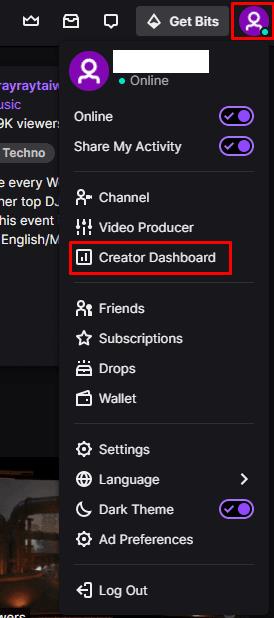
Kliknite na svoj profilový obrázok a potom na „Creator Dashboard“, aby ste mohli nakonfigurovať obmedzenia týkajúce sa toho, kto môže vytvárať klipy obsahu vášho kanála.
Keď ste na hlavnom paneli tvorcu, rozbaľte kategóriu „Predvoľby“ v ľavom stĺpci a potom kliknite na „Moderovanie“. V sekcii „Možnosti chatu“ nájdete nastavenie „Oneskorenie chatu bez modu“, ktoré vám umožňuje použiť až šesťsekundové oneskorenie rozhovoru pre nemoderátorov. Ak chcete nakonfigurovať AutoMod, kliknite na najvyššie nastavenie „Pravidlá AutoMod“.
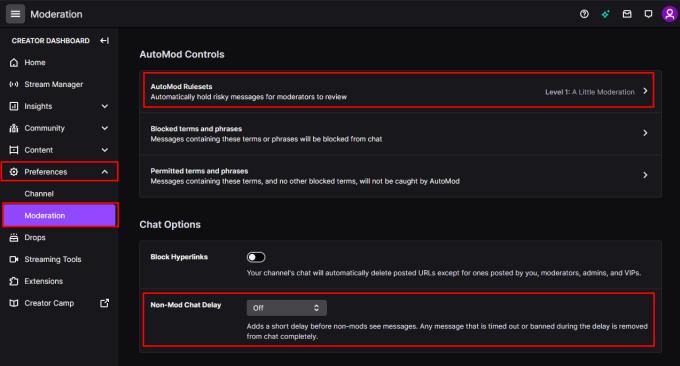
Môžete povoliť „Oneskorenie chatu bez modu“ a dostať sa do nastavení AutoMod z preferencií moderovania.
Ako nakonfigurovať AutoMod
V nastaveniach AutoMod môžete upraviť posúvač „Vaše nastavenie AutoMod“ a vybrať prednastavené úrovne moderovania. Pokiaľ tento posúvač nie je nastavený na „Vypnuté“, potom môžete upraviť rôzne kategórie a úrovne moderovania podľa svojich osobných preferencií. Kategórie, ktoré môžete nakonfigurovať, sú Diskriminácia, Sexuálny obsah, Nepriateľstvo a Vulgárne výrazy. Pre každú z týchto kategórií si môžete vybrať zo štyroch úrovní filtrovania alebo môžete filter úplne zakázať. V predvolenom nastavení je AutoMod nastavený na „Úroveň 1“, ktorá aplikuje iba druhú úroveň filtrovania diskriminácie. Po nakonfigurovaní nastavení tak, ako chcete, nezabudnite kliknúť na „Uložiť“ v ľavom dolnom rohu, aby ste uložili zmeny.
AutoMod zadrží a označí správy, ktoré obsahujú filtrovaný obsah, aby ich mohli skontrolovať moderátori. Moderátori môžu správu povoliť alebo ju zablokovať, pričom v tomto okamihu bude správa odoslaná do chatu, aby ju mohol vidieť každý, alebo nie.
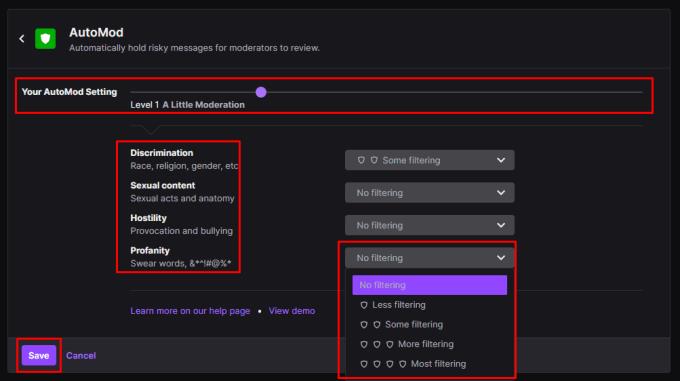
Môžete nakonfigurovať, aký typ správ bude AutoMod označovať na kontrolu a ako prísne to bude.